Cómo agregar un eSIM a tu iPhone 14: Guía paso a paso
Con la línea de iPhone 14 para los Estados Unidos, Apple ha eliminado la ranura física para tarjetas SIM. Esto significa que si deseas agregar otra tarjeta SIM, ya sea para otro proveedor de servicios o para otro país, debes recurrir a una tarjeta SIM incorporada, es decir, una eSIM. El soporte para eSIM ha estado disponible en los iPhones desde el iPhone XR. Así que ya sea que tengas un iPhone 14 nuevo sin tarjeta SIM física o un iPhone más antiguo con una tarjeta SIM física y una incorporada, agregar una eSIM a tu teléfono te ahorra la molestia de lidiar con una tarjeta SIM física.

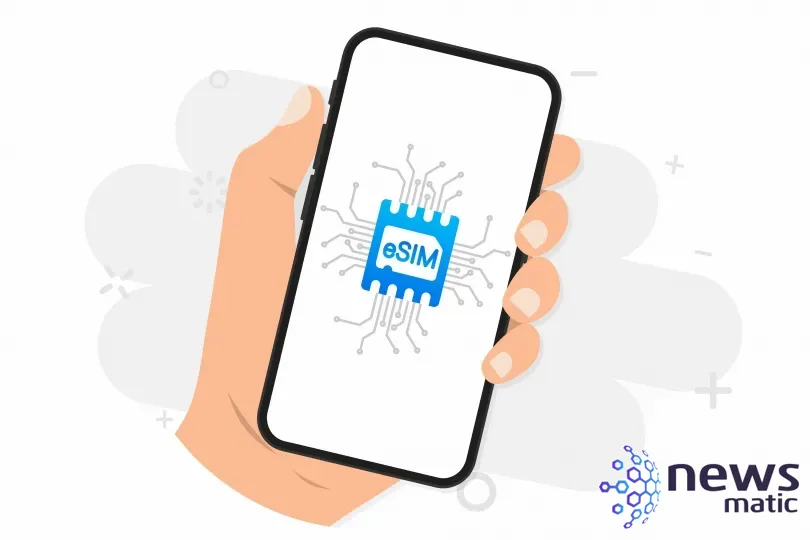
En el lado negativo, no todos los proveedores de servicios celulares admiten eSIM. La adopción está aumentando y ojalá que el movimiento de Apple con el iPhone 14 en los Estados Unidos anime a más proveedores a subirse al tren. Por ahora, sin embargo, algunos proveedores la admiten, muchos no la admiten y algunos solo la admiten para suscripciones pospagas y no para planes prepago. Para ver si tu proveedor deseado la admite por país, consulta esta página de soporte de Apple.
Incluso si tu proveedor de servicios elegido no ofrece eSIM, es posible que puedas utilizar esta función a través de un proveedor independiente, una opción útil si estás visitando otro país y solo necesitas cobertura durante una o dos semanas. Recientemente, mi esposa y yo hicimos un viaje a Londres y quería agregar una eSIM a mi iPhone para tener cobertura de datos local. El proveedor de servicios predeterminado admitía eSIM, pero solo para suscripciones pospagas. En su lugar, recurrí a un proveedor de eSIM llamado Airalo, que pudo ofrecerme el servicio que necesitaba durante nuestra estadía en Londres.
Dependiendo del proveedor, el plan y el país, puedes obtener la eSIM de dos formas: bien sea en una tienda física o en línea. Con Airalo, simplemente me registré y pagué por el acceso en línea a través de mi teléfono y luego descargué un código QR que me permitió configurar el servicio.
Ahora, veamos cómo agregar una eSIM a tu iPhone. Los pasos reales pueden variar ligeramente de un proveedor de servicios a otro, pero este es el proceso básico. Además, los pasos que describiré asumen que ya tienes configurado un proveedor de servicios principal en tu iPhone y deseas agregar uno secundario a través de una eSIM.
 Despliegue del BlackBerry Enterprise Server (BES) en 10 dulces pasos
Despliegue del BlackBerry Enterprise Server (BES) en 10 dulces pasosVER: Formulario de Aprobación BYOD (Newsmatic Premium)
Asegúrate de estar conectado con tu iPhone, ya sea a través de Wi-Fi o a través de tu plan celular existente. En tu teléfono, ve a Configuración y selecciona Celular. Toca la opción para Agregar una eSIM. La pantalla de Configurar celular ofrece dos opciones: Transferir desde otro iPhone cercano y Usar código QR. A menos que estés cambiando de un iPhone a otro, elige la opción para código QR (Figura A).
Figura A
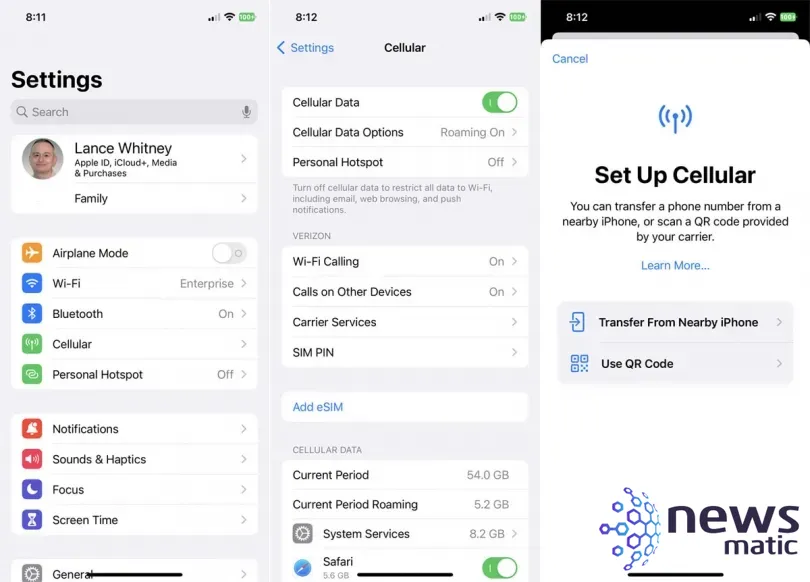
La siguiente pantalla te solicitará introducir el código QR, el cual debiste haber recibido al registrar la eSIM. Si no tienes un código QR pero sí dispones de un código de activación y otra información, toca la opción para Introducir detalles manualmente e ingresa los datos necesarios (Figura B).
Figura B
 Zenprise: La solución para monitorear y administrar sistemas de correo electrónico empresarial.
Zenprise: La solución para monitorear y administrar sistemas de correo electrónico empresarial.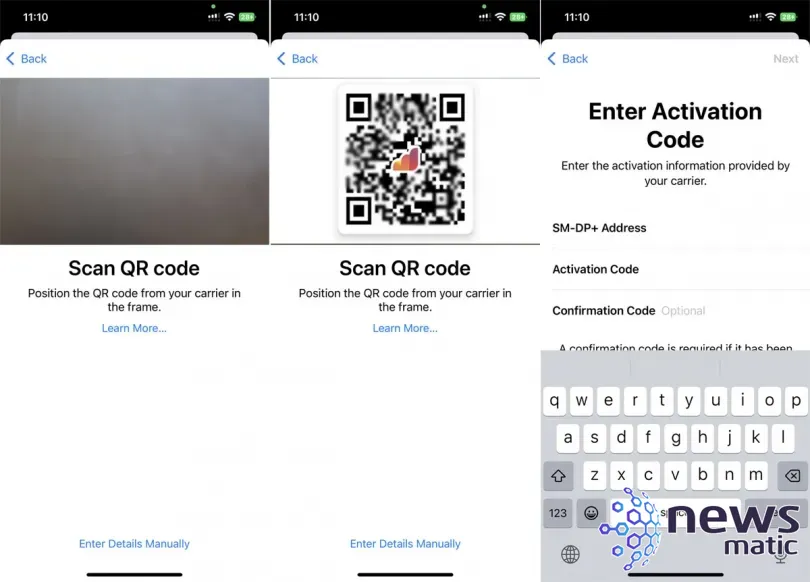
Tus tarjetas SIM principal y secundaria aparecerán en la pantalla Celular. Puede aparecer una ventana emergente que te pida asignar un nombre o etiqueta específica a cada SIM para distinguirlas. Es posible que tu SIM principal tenga una etiqueta que indique "Principal". Para tu eSIM, selecciona la opción para Etiqueta y asígnale el nombre que desees. En mi caso, utilizé la etiqueta "Viajes" (Figura C).
Figura C
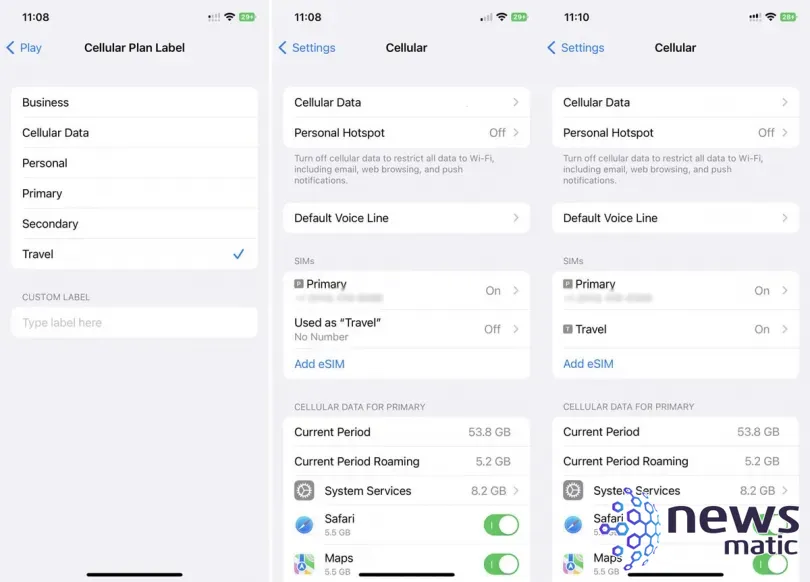
A continuación, deberás decidir cómo planeas utilizar cada SIM. En mi caso, todavía quería utilizar mi SIM principal para llamadas de voz y mensajes de texto, y mi SIM secundaria para datos. En la parte superior de la pantalla Celular, selecciona la opción para Datos celulares y luego elige la SIM que desees utilizar para tus datos. Activa el interruptor para Permitir cambio de datos celulares si deseas que ambas SIM proporcionen datos celulares. Regresa a la pantalla anterior y selecciona Línea de voz predeterminada. Elige la SIM que desees utilizar para tus llamadas telefónicas y luego regresa a la pantalla anterior (Figura D).
VER: iCloud vs OneDrive: ¿Cuál es el mejor para usuarios de Mac, iPad y iPhone? (PDF gratuito) (Newsmatic)
 Google sorprende con su nueva plataforma Android para teléfonos móviles
Google sorprende con su nueva plataforma Android para teléfonos móvilesFigura D
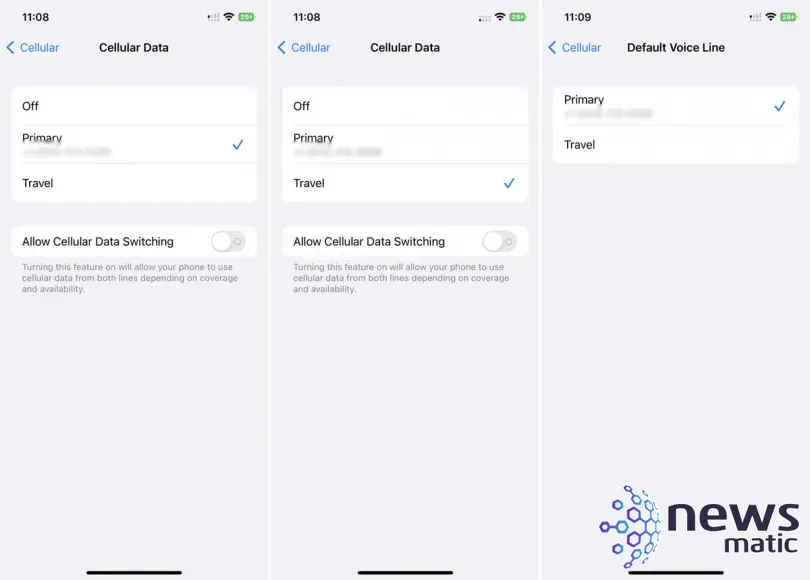
Ahora debes seleccionar cada una de las SIM para configurar ciertos ajustes. Selecciona tu SIM principal. Asegúrate de que esté encendida y de que todos los demás ajustes sean correctos. Por ejemplo, si no estás utilizando tu SIM principal para datos, desactiva la opción para Roaming de datos. A continuación, selecciona tu SIM secundaria y haz lo mismo. Si estás utilizando esta SIM para datos celulares, activa la opción para Roaming de datos (Figura E).
Figura E
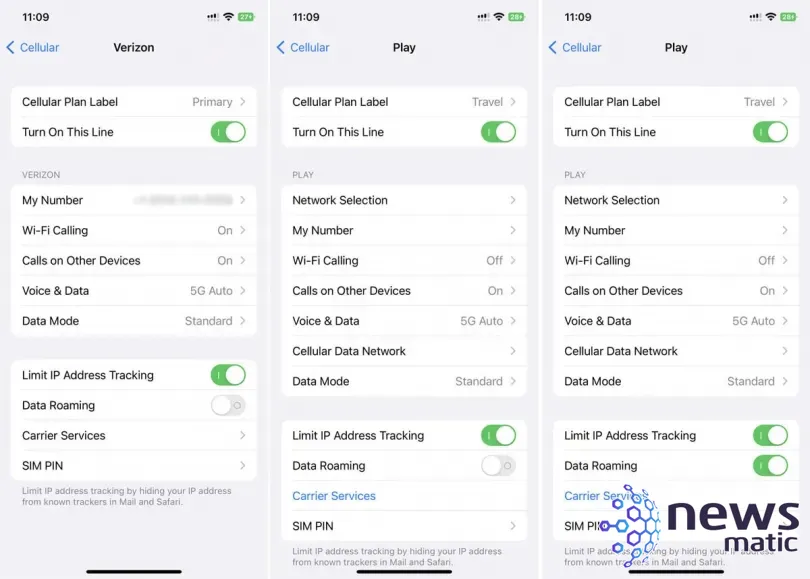
Ahora deberías estar listo para usar tanto tu SIM principal como tu nueva eSIM. Si elegiste un plan de prepago, el servicio de eSIM caducará automáticamente según la duración de la cobertura. Cuando ya no necesites el servicio, puedes desactivar e incluso eliminar la eSIM de tu perfil celular. Para desactivar la eSIM, selecciona la eSIM y desactiva el interruptor para Activar esta línea. Para eliminarla por completo, pulsa el botón para Eliminar eSIM y sigue las indicaciones para eliminarla. Después de eliminar la eSIM, selecciona tu SIM principal y revisa todos los ajustes para asegurarte de que estén configurados adecuadamente (Figura F).
 Cómo enviar mensajes de texto desde Outlook a tu teléfono celular
Cómo enviar mensajes de texto desde Outlook a tu teléfono celularFigura F
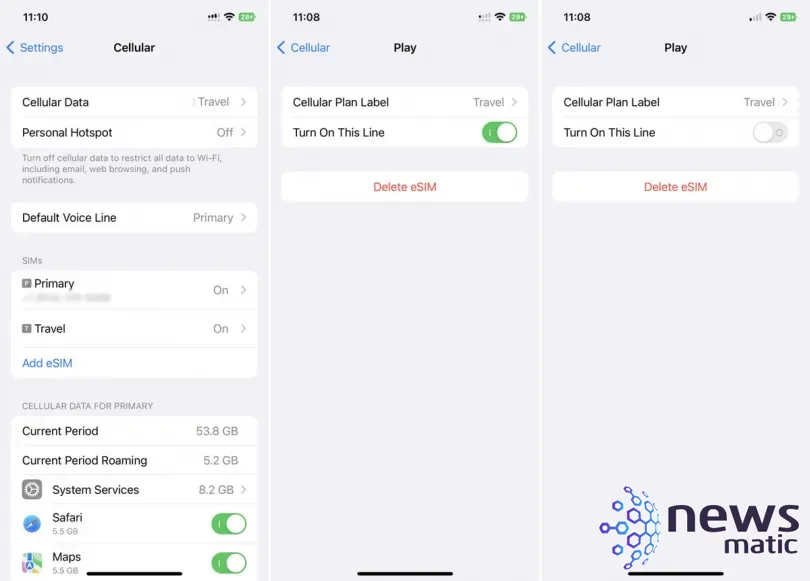
En Newsmatic nos especializamos en tecnología de vanguardia, contamos con los artículos mas novedosos sobre Móvil, allí encontraras muchos artículos similares a Cómo agregar un eSIM a tu iPhone 14: Guía paso a paso , tenemos lo ultimo en tecnología 2023.

Artículos Relacionados